¿Cómo cambiar el color y letra de tu teclado Gboard? - Configuración avanzada
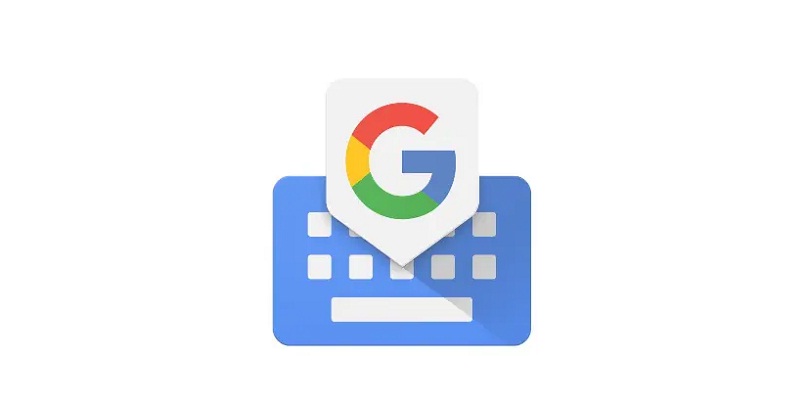
El teclado Gboard es unos de los teclados más usados y recomendados que se encuentran en la tienda de aplicaciones. De la mano de la compañía Google, este teclado, es uno de los más completos en tema de funciones y que cuenta con configuraciones de personalización para el usuario, como color y tipo letra, en este artículo te mostraremos cómo acceder a estas configuraciones.
https://youtu.be/2Ey2Bbmi2s8
- ¿Cuáles son los pasos para ingresar a la configuración del teclado Gboard?
- ¿De qué manera puedes modificar el color de tu teclado Android?
- ¿Qué debes hacer para obtener más colores para el teclado Gboard?
- ¿Cómo puedes cambiar solo el color de la letra en tu teclado Gboard?
- ¿Cuál es el procedimiento para cambiar el tamaño del teclado en Android?
¿Cuáles son los pasos para ingresar a la configuración del teclado Gboard?
Al ser un tipo de teclado para teléfonos móviles que podremos activar, en el caso de que no se encuentre predeterminado como en algunos dispositivos Android o iPhone, deberemos hacer ciertas configuraciones que son lo bastante completa y sencillas, para poder adaptarlo a nuestro gusto, para acceder a ellas tendremos que realizar los siguientes pasos:
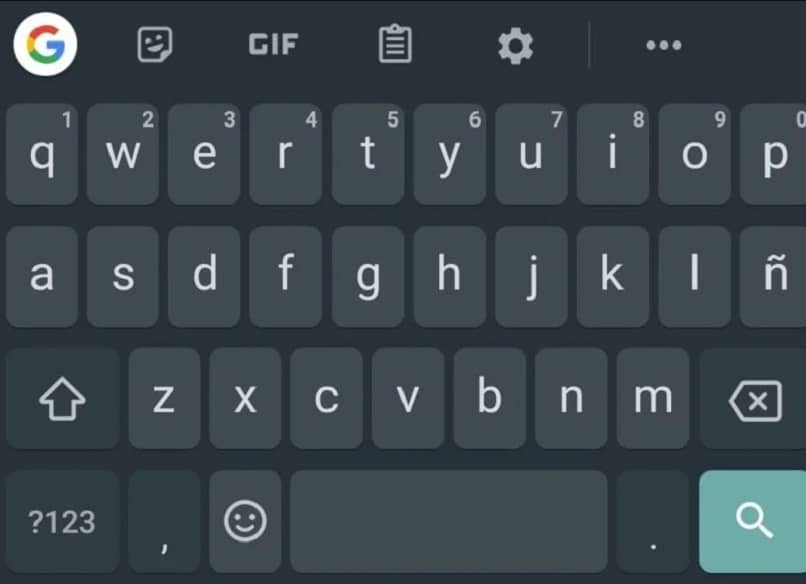
- En nuestro teléfono móvil o tablet, accedemos a cualquier tipo de aplicación que nos permita escribir una nota en google keep, algún mensaje, u otro tipo.
- Pulsamos cualquier área para escribir, para que aparezca el teclado
- Seguidamente pulsamos en la parte izquierda superior para abrir el menú de las funciones.
- Pulsamos en los tres puntos, luego en ‘Configuraciones’.
- Realizado estos pasos, observaremos el menú de configuraciones de la aplicación.
¿De qué manera puedes modificar el color de tu teclado Android?
Uno de los ajustes más llamativos de este tipo de teclado, es la posibilidad de cambiar el color y el tema, un tipo de ajuste que fue agregado en recientes años, para que así la aplicación destaque entre las demás, de hecho para poder modificarlo haremos lo siguiente:
- Accedemos a las configuraciones de la aplicación, cabe destacar que ya debemos de tener los principales ajustes de idioma y tipo de texto, ya configurados.
- Deslizamos y pulsamos en la opción de ‘Temas’
- En el menú que observaremos, podremos elegir los temas predeterminados o elegir uno personal de la galería, pulsamos el que más se ajuste a nuestra preferencia.
- Luego pulsamos en ‘Aplicar’ y listo, ya tendremos un nuevo color y tema diferente y personalizado de los demás.
¿Qué debes hacer para obtener más colores para el teclado Gboard?
Gboard también cuenta con un registro a las actualizaciones beta, para que el usuario que se registre, sea el primero en probar estas nuevas ideas de diseño o funciones, como por ejemplo los nuevos temas y colores, para acceder a est registro hacemos lo siguiente:
- Nos dirigimos a la tienda de aplicaciones que se encuentra en nuestro dispositivo móvil, buscamos la aplicación Gboard y pulsamos en ella.
- Nos deslizamos hasta observar la opción ‘Registro en el programa beta’, que se encuentra casi al final.
- Pulsamos en ‘Participar’ y esperamos a que se nos confirme el registro
- Luego actualizamos la aplicación para poder acceder a las funciones prueba y listo, podremos estar al tanto de los nuevos temas y colores que la aplicación nos ofrezca.
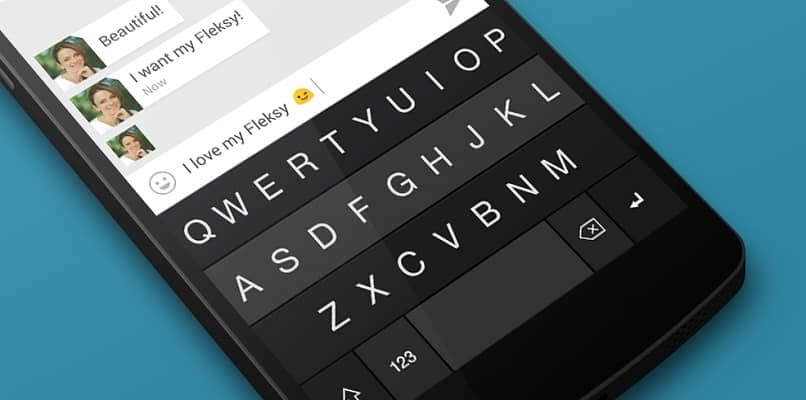
Cabe destacar, que actualmente la aplicación tiene registrado más de 20 tonalidades oscuras, de manera similar también cuenta con casi 30 tonalidades cálidas, por las cuales el usuario puede optar.
¿Cómo puedes cambiar solo el color de la letra en tu teclado Gboard?
Lamentablemente la aplicación Gboard no permite por los momentos, un cambio solo de color de la letra, podremos agregarle algún borde si lo deseamos, cambiar el tema del teclado o agregarle una imagen de fondo. De igual forma, en la tienda de aplicaciones se encuentran otro tipo de aplicaciones que se enfocan en ese tipo de función.
¿Cuál es el procedimiento para cambiar el tamaño del teclado en Android?
Otra de las opciones de modificación por las que podremos optar, es la altura del teclado y el tamaño de las letras, si el ajuste predeterminado del teclado no es de nuestro agrado, la aplicación nos permite modificarlo de la siguiente manera:
- Accedemos a las ajustes del teclado Gboard, en el icono de la herramienta
- Pulsamos la opción ‘Preferencias’
- Luego en la opción de ‘Altura de Teclado’
- Observaremos cinco diferentes tipos de altura, pequeño, medio-pequeño, normal, media-alto alto, elegimos la que más se adapte a nuestra preferencia.
- Cabe destacar, que al modificar la altura, también podremos acceder a las modificaciones de tamaño de letra.